Inleiding
In dit document wordt beschreven hoe u een Cisco Umbrella SAML-reactie kunt vastleggen die tijdens de eerste validatietest in Umbrella wordt verzonden voor probleemoplossing.
Voorwaarden
Vereisten
Er zijn geen specifieke vereisten van toepassing op dit document.
Gebruikte componenten
De informatie in dit document is gebaseerd op Cisco Umbrella.
De informatie in dit document is gebaseerd op de apparaten in een specifieke laboratoriumomgeving. Alle apparaten die in dit document worden beschreven, hadden een opgeschoonde (standaard)configuratie. Als uw netwerk live is, moet u zorgen dat u de potentiële impact van elke opdracht begrijpt.
Overzicht
Als u wilt dat Cisco Umbrella problemen met het instellen van SAML beter oplost, moet u de SAML-reactie bekijken die tijdens de eerste validatietest in Umbrella wordt verzonden.
Een SAML-reactie ophalen
In Google Chrome:
1. Log in bij Paraplu.
2. Navigeer naar Instellingen > Authenticatie.
3. Selecteer SAML in de tabel om deze uit te vouwen.
4. Voer de stappen uit van de wizard Verificatie.
5. Selecteer op het tabblad Valideren de optie Uw SAML-configuratie testen.
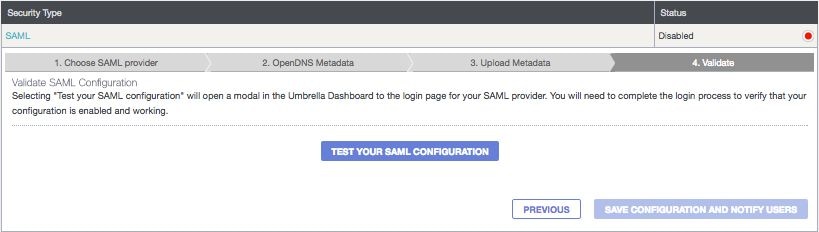
6. Druk op F12 om de Google Chrome Developer Tools te starten.
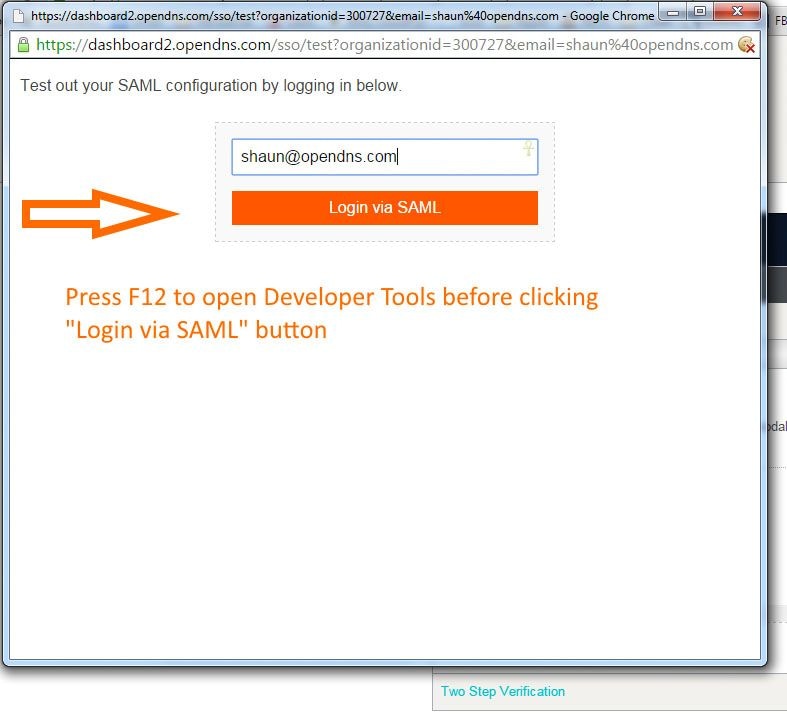
7. Selecteer het tabblad Netwerk.
8. Selecteer Logbestand behouden.
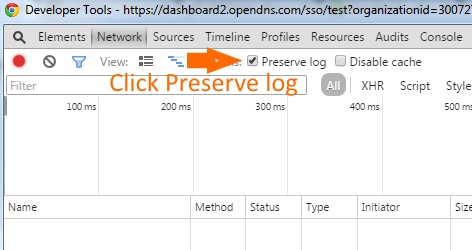
9. Voer uw SSO-referenties in en log in via SAML.
10. Zoek SSO en selecteer deze.
11. Blader door de rechterkant en vind de SAML-respons.
12. Kopieer het SAML-antwoord.
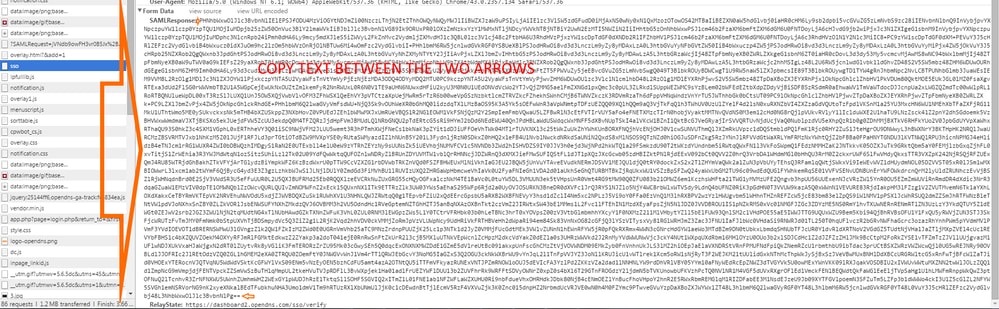

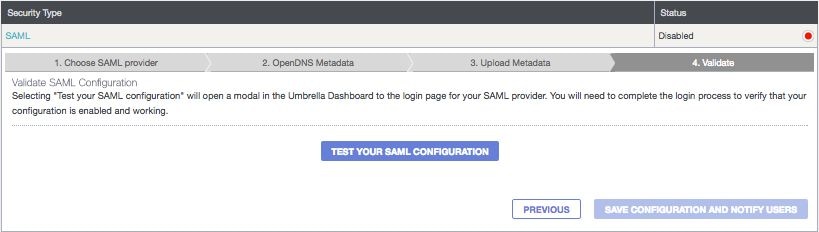
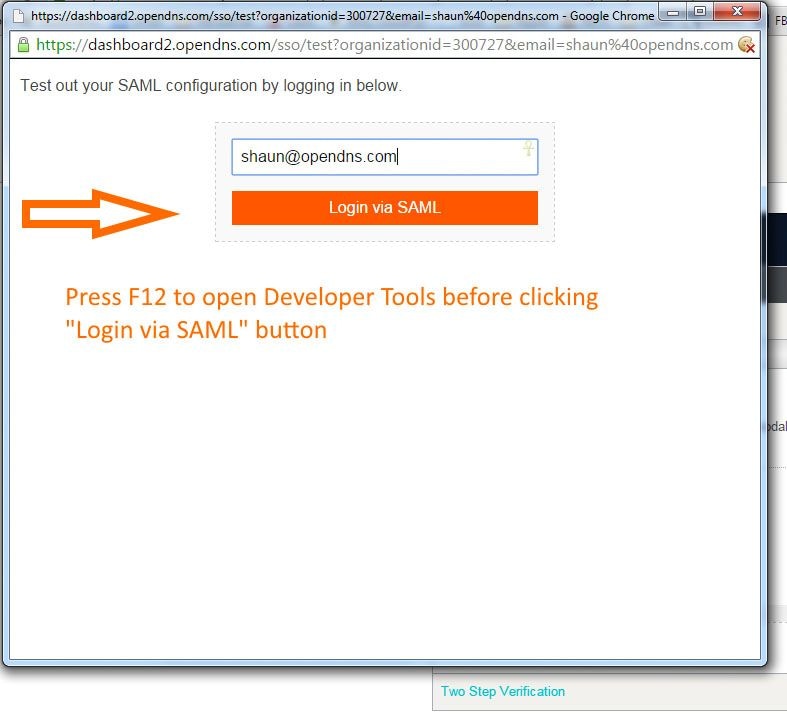
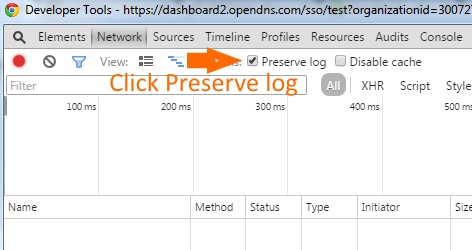
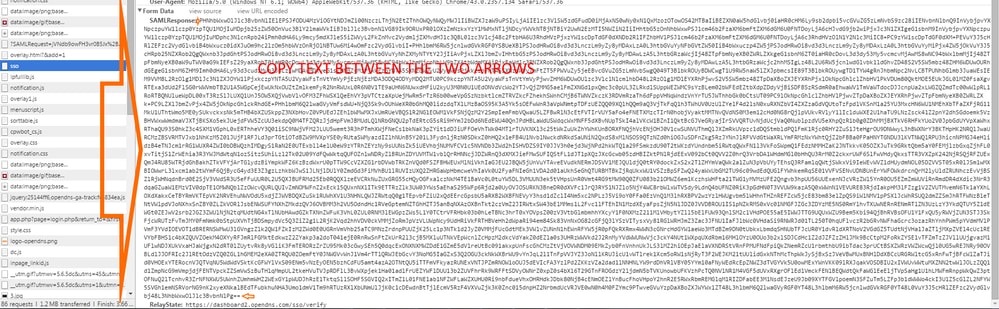
 Feedback
Feedback